一键在线win7升级win10教程
- 分类:Win7 教程 回答于: 2022年09月08日 15:22:00
我相信大家现在都知道win10系统刚出的时候小故障越来越多,令广大的用户们都没有升级到win10系统。而如今在win10系统已经通过补丁成熟了不少,所以有些使用win7系统的网友就想升级到win10系统了,那么我们怎么让win7升级win10。下面我们就一起来看看win7升级win10教程。
工具/原料
系统版本:win7
品牌型号:惠普电脑
软件版本:小白一键重装系统V2290
方法/步骤:
步骤一:首先我们下载一款叫做小白一键重装系统的软件,在浏览器搜索“小白系统官网”,在官网里面下载小白一键重装系统即可。
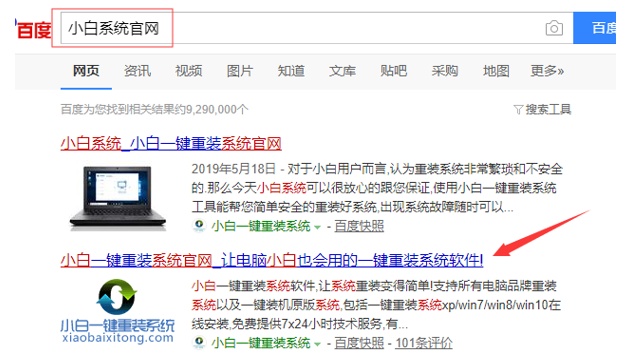
步骤二:我们把小白一键重装系统软件打开。
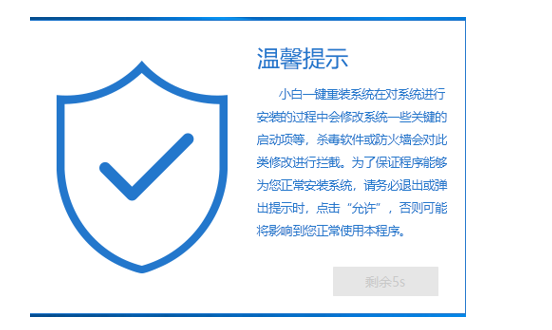
步骤三:电脑进入页面后,我们在左侧选择在线重装功能,此时选择好自己需要的安装的系统版本后,选择安装此系统。
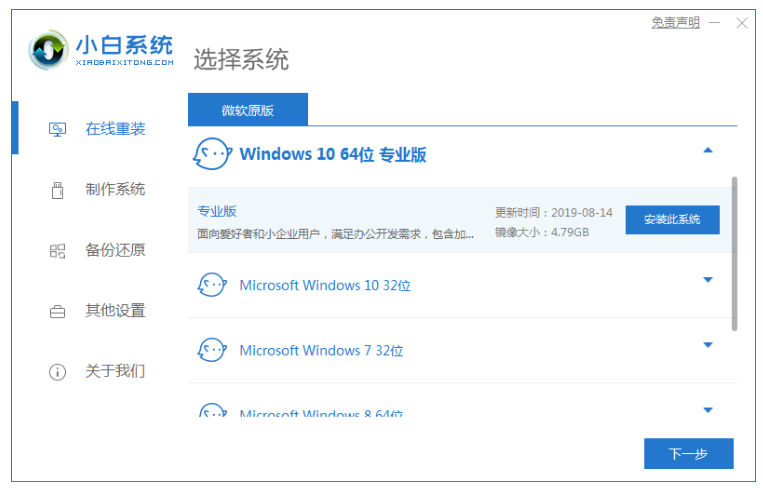
步骤四:选择好电脑系统之后,我们可以选择预装一些我们自己需要的系统软件,然后下一步稍微等待一段时间就可以了。
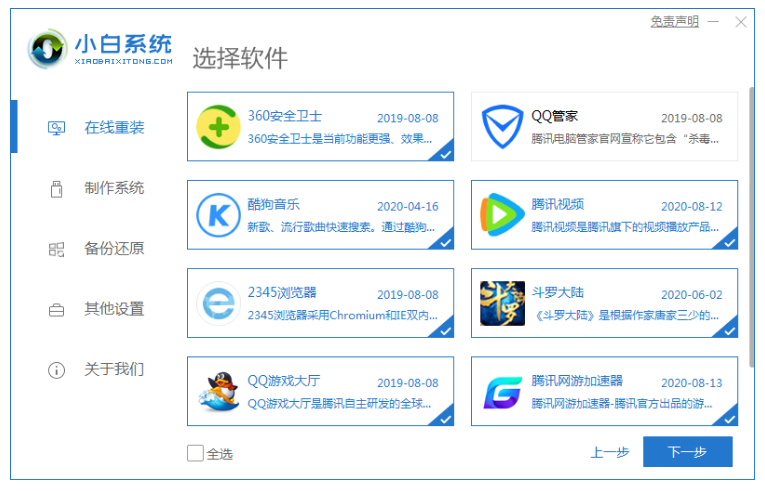
步骤五:此时小白就会自动重装系统了,我们只需要等待即可,小白系统会自动帮我们重装好系统的。
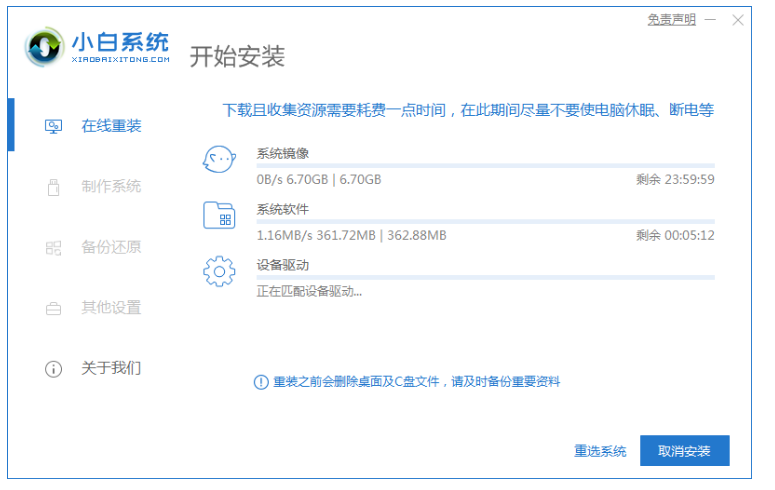
步骤六:最后我们只需要等候电脑进入win10系统桌面,系统就可以安装完成啦。
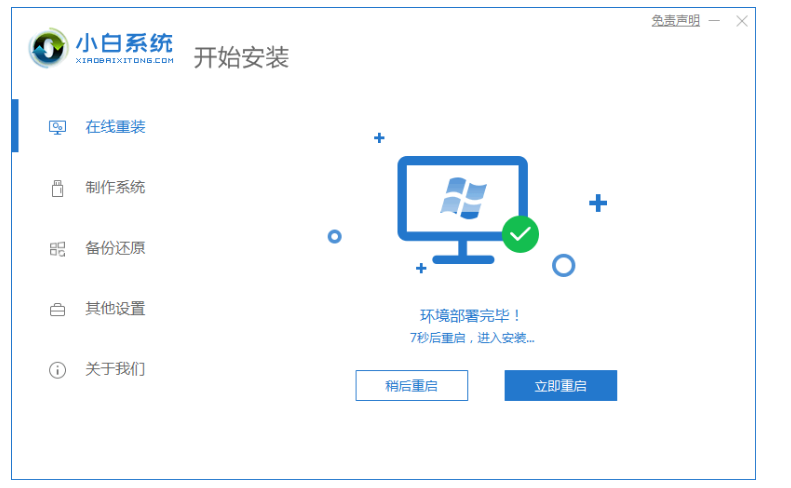

注意事项:刚开始在重装系统win7时电脑会出现0x000007b蓝屏情况等等,都是正常情况。
总结:
以上就是win7升级win10教程,以上步骤就可以将win7升级win10,希望对你们有所帮助。
 有用
26
有用
26


 小白系统
小白系统


 1000
1000 1000
1000 1000
1000 1000
1000 1000
1000 1000
1000 1000
1000 1000
1000 1000
1000 1000
1000猜您喜欢
- 文件损坏怎么修复,小编教你文件损坏怎..2018/09/04
- win7系统重装后鼠标失灵怎么办..2022/05/14
- 小编详解win7 professional怎么安装..2019/01/17
- win7系统重装下载了怎么安装..2023/04/03
- win7重装系统删除旧系统怎么操作..2020/08/23
- 下载系统win7之后怎么安装2022/12/30
相关推荐
- windows7怎么连接wifi2022/09/15
- 如何保存网页视频,小编教你保存网页视..2018/09/14
- 深度windows764位系统安装教程..2021/04/03
- win官网推荐的win7重装步骤是什么..2022/12/18
- win7电脑怎么重装系统方法2022/11/30
- 深度系统win7旗舰版版64位下载..2021/11/30

















